Как да почистите вашия твърд диск от ненужни файлове
Сигурен съм, че много от вас са се сблъсквали с проблема с липсата на свободно пространство на твърдия ви диск. Причините за това могат да бъдат настроени. Най-честите от тях - натрупването на ненужни файлове. Сред тях са временни файлове, кеш и потребителски данни. С течение на времето тези файлове започват да се намали значително производителността на системата. В тази статия ще ви покажем как и какви файлове могат безопасно да бъдат отстранени и по този начин свободно място на твърдия ви диск.
С помощта на стандартна програма "Почистване на диска"
Това е стандартен Windows OS програма, която можете да стартирате от менюто "Старт", Всички програми, Аксесоари, Системни инструменти. Вторият начин - откриването на полезността от менюто на местните диск свойства. След старта, той автоматично ще сканира вашата система и да се покаже прозорец, в който трябва да маркирате файловете за изтриване.

Въпреки това, почистване не е цялостна, по-специално в папката за временни файлове. Те по-добре почисти самостоятелно или с помощта на специализирани програми (които ще бъдат обсъдени по-долу). Повечето от тези файлове са система и така те са скрити, за да ги видите, включите показването на съдържанието на системните папки. За да направите това в Windows Explorer, отворете раздела "Изглед", изберете "Опции за папките" и в "View" поставете отметка на "Показвай скритите файлове и папки" и на точките "Скрий разширенията за известните типове файлове" и "Скрий защитените файлове на операционната система" премахнете отметката.
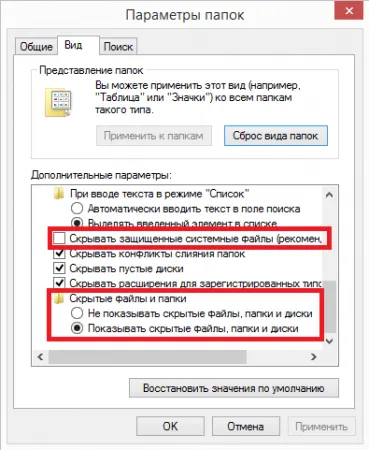
Сега можете да изтриете файловете ръчно. Можете да намерите временен файл по следните начини:
C: \ Windows \ TEMP
C: \ Windows \ Изтеглили инсталации \
C: \ Users \ Потребител \ Local Settings \ Temp
C: \ Users \ Default User \ Local Settings \ Temp
C: \ Users \ LocalService \ Local Settings \ Temp
Ако не се използва в режим на хибернация, можете да го изключите. Когато компютърът влезе в режим на заспиване, като поддържа основната сметището памет в «hiberfil.sys» файл, а след това се изключва. При включване на компютъра, той vozaschaetsya към предишното си състояние, като рестартирате основната информация с памет от hiberfil.sys. отстраняването му ще освободи около 1 - 3, GB диск (в зависимост от размера на RAM). За да направите това, отворете командния ред като администратор и въведете следното:
powercfg.exe / хибернация разстояние
След това, на мястото трябва да бъде свободен. Ако не изтриете ръчно файла на «hiberfil.sys» (скрит, той е в основата на диск C :).
Използване на програми на трети страни
Използвайте Windows ръчен режим инструменти или е много полезна, но използването им не винаги се премахне временните файлове, използвани от други програми. Например, тя няма да изчистите кеш паметта на Firefox или Chrome. кой може да използва гигабайта свободно място на твърдия ви диск. Кеша на браузъра използва дисково пространство, за да се улесни зареждането на обекти в бъдеще, обаче, тази функция ще бъде полезно да се много малко хора.
За по-цялостно почистване на временните файлове, можете да използвате програмите за трети страни, като например, CCleaner. Той почиства боклуци файлове от различни приложения на трети страни, както и почиства файлове на Windows и всички видове кеш.
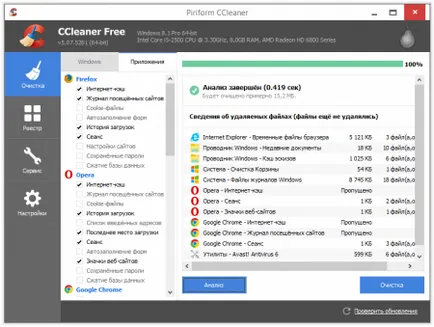
Като следвате тези прости съвети, можете да поддържате компютъра си в ред и чиста, без да се притеснявате пространство.
Desktop версия на Windows: